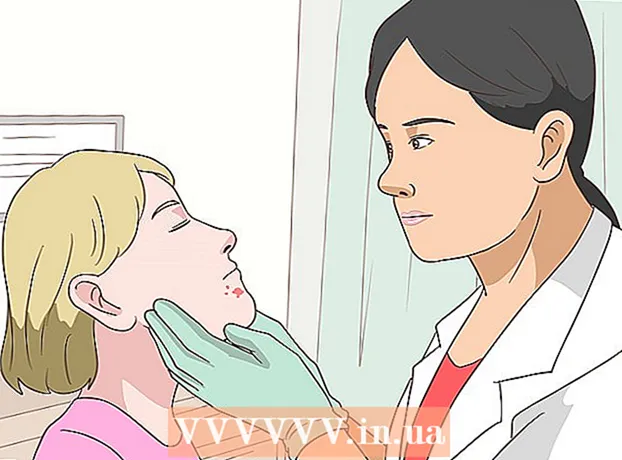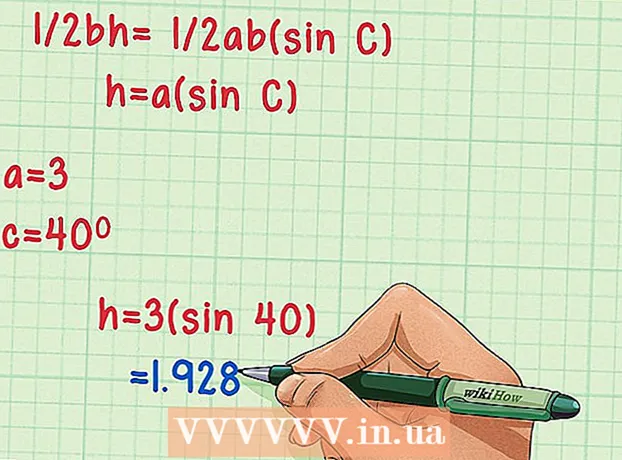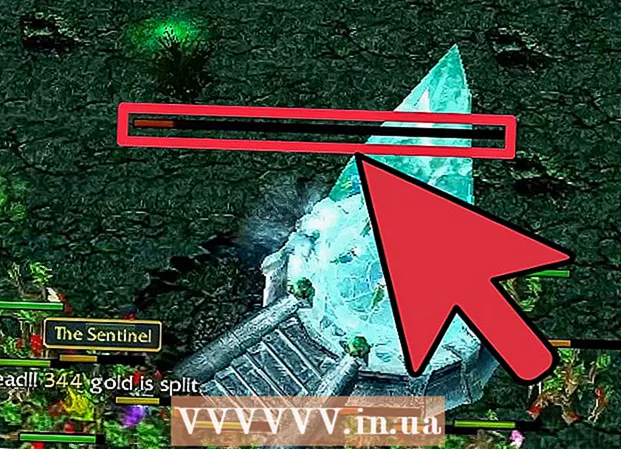Muallif:
John Stephens
Yaratilish Sanasi:
21 Yanvar 2021
Yangilanish Sanasi:
29 Iyun 2024

Tarkib
Telefoningizda Outlook, Thunderbird yoki elektron pochta mijozi kabi elektron pochta mijozlarida pochta xabarlarini qabul qilish uchun kiruvchi pochta serveri ma'lumotlarini, shu jumladan kiruvchi pochta serveri manzilini, dasturiy ta'minot portini va protokol turini to'plashingiz kerak. server (POP3 yoki IMAP). Bu qiyin tuyuladi, lekin aslida hamma narsa mavjud va qaerda yashiringanligini bilib olgach, ularni topish juda oson.
Qadamlar
5-dan 1-usul: Internet-provayderingiz tomonidan elektron pochta orqali
Internet-provayderingiz (ISP) veb-saytiga o'ting. Bu siz uchun internet aloqasi va elektron pochta xizmati ko'rsatadigan kompaniyaning veb-sayti. Shuni esda tutingki, ushbu usul faqat ularning tashuvchisi tomonidan taqdim etilgan elektron pochta xabarlari foydalanuvchilari uchun va veb-elektron pochta xizmatlariga (masalan, Hotmail yoki Gmail) tegishli emas.
- Masalan, Comcast Xfinity tomonidan taqdim etilgan elektron pochta manzilidan foydalansangiz (masalan, [email protected]), http://www.xfinity.com saytiga o'ting. Centurylink foydalanuvchilari http://www.centurylink.com saytiga tashrif buyurishadi.
- Sizning operatoringiz o'z foydalanuvchilariga elektron pochta manzilini taqdim qilmasligi mumkin. Bu odatda ularning veb-saytida ko'rsatilgan.

"Yordam" yoki "Yordam" havolasini bosing. Ushbu havolalar odatda ko'plab tashuvchilar veb-saytlarida taniqli joyda joylashgan.
"Elektron pochta" ni toping. Turi
qidiruv maydoniga elektron pochta orqali yuboring va tugmasini bosing ↵ Kiriting. Qaytarilgan natijalar orasida "Elektron pochta orqali dasturiy ta'minotni sozlash" ga o'xshash narsa bilan havolani toping.- Agar umumiy "elektron pochta orqali dasturiy ta'minot" havolasi bo'lmasa, "Outlook-ni sozlash" yoki "Mac-pochtani sozlash" (Mac Mail sozlamalari) kabi aniqroq havolalardan birini bosing. ). Elektron pochtani o'rnatish bo'yicha ko'rsatmalarni qo'llab-quvvatlaydigan har qanday faylda kiruvchi pochta serveri ma'lumotlari mavjud.
- Xfinity foydalanuvchilari "Internet" havolasini, so'ng "Elektron pochta va veb-brauzer" ni bosishlari mumkin. Qidiruv natijalarida "Comcast Email bilan elektron pochta mijoz dasturlarini ishlatish" tugmasini bosing.

POP3 yoki IMAP-dan foydalanish to'g'risida qaror qabul qiling. Ehtimol, tashuvchida ikkala variant ham bo'lishi mumkin: POP3 va IMAP. Agar siz pochta xabaringizni bir nechta qurilmalarda (masalan, telefonlar va kompyuterlarda) tekshirsangiz, IMAP-dan foydalaning. Agar siz faqat bitta kompyuterda yoki telefonda xatlarni tekshirsangiz, POP3-dan foydalanishingiz kerak.- Garchi deyarli barcha operatorlar POP3 protokolini taklif qilsalar ham, ularning ko'plari IMAP-ni qo'llab-quvvatlamaydilar. Masalan, Centurylink faqat uy foydalanuvchilari uchun POP3 protokolini qo'llab-quvvatlaydi.
- Agar sizning maqsadingiz Gmail yoki Outlook kabi veb-elektron pochta mijozi yordamida operatoringiz tomonidan taqdim etilgan elektron pochta manziliga yuborilgan xabarlarni qabul qilish bo'lsa, POP3-dan foydalaning. Aksariyat operatorlar ma'lum vaqt ichida pochta qutisi kvotasini cheklashadi va POP3 operatoringiz serverlaridagi nusxalarini o'chirib yuborish orqali pochta qutingiz bo'sh qoladi.

Elektron pochta dasturida port va pochta serveri manzilini kiriting. Ko'pgina tashuvchilar kiruvchi pochta xabarlari uchun standart POP3 portidan (110) foydalanadilar. Agar sizning operatoringiz xavfsiz POP-ni qo'llab-quvvatlasa, port odatda 995. Xavfsiz IMAP-ni qo'llab-quvvatlaydigan operatoringiz uchun bu port odatda 993 bo'ladi.- Masalan, Comcast Xfinity-ning POP3-serveridir
mail.comcast.net va uning porti 110. Agar pochta dasturi uni qo'llab-quvvatlasa, siz 995 portiga o'tish orqali xavfsiz POP protokolidan foydalanishingiz mumkin. - Comcast Xfinity shuningdek IMAP-ni an'anaviy va xavfsiz formatlarda taqdim etadi. Server shunday
imap.comcast.net va port 143 (yoki IMAP xavfsiz holatida 993).
- Masalan, Comcast Xfinity-ning POP3-serveridir
5-dan 2-usul: Gmail-da
POP va IMAP o'rtasida tanlov qiling. Gmail ham POP, ham IMAP-ni qo'llab-quvvatlaydi. Shu tarzda Gmail-ni boshqa dasturlarda tekshirishingiz mumkin.
- IMAP Gmail uchun tavsiya etiladi, chunki siz gmail.com elektron pochta manzilini va pochta mijozini tekshirishingiz mumkin.
- Siz POP-dan foydalanishingiz mumkin, lekin shuni bilingki, sizning pochta o'quvchingiz sizga Gmail-dan xabarni ko'rsatgandan so'ng, siz o'qish va unga javob berish uchun brauzeringizdan Gmail-ga kira olmaysiz.
Gmail-da POP yoki IMAP-ni yoqing. Gmail-ga kiring (veb-brauzeringizda) va Sozlamalar menyusini oching. "Ekspeditorlik va POP / IMAP" havolasini bosing va ehtiyojlaringizga qarab "IMAP-ni yoqish" yoki "POP-ni yoqish" -ni tanlang. Tugatgandan so'ng "O'zgarishlarni saqlash" tugmasini bosing.
Kiruvchi pochta serveri nomini kiriting va elektron pochta dasturiga portni kiriting. IMAP-server
imap.gmail.com va port 993. POP-server esapop.gmail.com va 995-port.- Pochta o'rnatish uchun foydalanuvchi nomi va parol Gmail-ga kirish uchun foydalanadigan foydalanuvchi nomi va paroldir.
- Gmail faqat xavfsiz POP va IMAP-ni taklif qiladi.
5-dan 3-usul: Hotmail / Outlook-da, Yahoo! Pochta yoki iCloud Mail
POP3 va SMTP o'rtasida tanlov qiling. Hotmail / Outlook va Yahoo! Pochtada ham POP3 va IMAP kiruvchi pochta serverlari mavjud. ICloud faqat IMAP-ni qo'llab-quvvatlaydi.
- Elektron pochtani faqat bitta joyda tekshirishni rejalashtirmoqchi bo'lsangiz (masalan, kompyuteringizdagi yoki telefoningizdagi dastur) POP3-ni tanlang.
- Agar siz bir nechta dasturlarda elektron pochta xabarlarini o'qishni xohlasangiz (yoki ikkalasi ham elektron pochta dasturida elektron pochta xabarlarini o'qishni xohlasangiz, shuningdek, veb-versiyasidan (masalan, http://www.hotmail.com) o'qish va javob berish uchun) IMAP-dan foydalaning. .
Hotmail / Outlook uchun POP3 sozlamalarini sozlang. IMAP, iCloud va Yahoo! Pochta ushbu qadamni o'tkazib yuborishi mumkin. Agar siz POP3-dan foydalanmoqchi bo'lsangiz, Internetdagi Hotmail / Outlook-ga kiring, Options cog-ni bosing va menyudan "Options" -ni tanlang. "Hisob qaydnomangizni boshqarish" bo'limiga o'ting va "Qurilmalar va ilovalarni POP bilan ulang" tugmasini bosing. POP maydoni ostida "Enable" -ni tanlang va "Saqlash" tugmasini bosing.
Pochta o'quvchiga kiruvchi pochta serverining portini va manzilini kiriting. Xavfsizligingiz uchun Outlook, iCloud va Yahoo! barchasi faqat xavfsiz POP3 va IMAP ulanishlaridan foydalanadi.
- Hotmail / Outlook POP3:
pop-mail.outlook.com porti 995 - Hotmail / Outlook IMAP:
imap-mail.outlook.com porti 993 - Yahoo! POP3:
pop.mail.yahoo.com porti 995 - Yahoo! IMAP:
imap.mail.yahoo.com porti 993 - ICloud IMAP:
imap.mail.me.com porti 993
- Hotmail / Outlook POP3:
5-dan 4-usul: Shaxsiy domen nomlari bilan
Xosting hosting xizmatining veb-saytiga o'ting - veb-xosting. Agar veb-hosting provayderining serverida joylashtirilgan o'zingizning domen nomingiz bo'lsa, brauzeringiz yordamida ularning veb-saytiga o'ting.
"Yordam" yoki "Yordam" havolasini bosing. Siz o'zingizning xizmat ko'rsatuvchi provayderingizning kiruvchi pochta serverining joylashuvini qo'llab-quvvatlash sahifasida osongina topishingiz mumkin.
"Kiruvchi pochta serveri" iborasi bilan qidirish. "Elektron pochtangiz dasturini sozlash" ga o'xshash natijalarni toping va ustiga bosing: Bunda kiruvchi va chiquvchi pochta serveri sozlamalari mavjud.
- Agar siz Hostgator yoki Bluehost-dan foydalansangiz (shuningdek, ko'plab boshqa veb-hosting provayderlari), kiruvchi pochta serveringiz mail.yename.com ("yourname.com" ni domen nomingiz bilan almashtiring). POP3 porti 110 ga, IMAP porti esa 143 ga teng.
- Hostgator-da xavfsiz POP yoki IMAP protokolidan foydalanish uchun sizning saytingizni boshqaradigan xostning nomi kerak. Hostgator-ga kiring va Cpanel-ni ishga tushiring. Ekranning chap qismidagi "Server nomi" maydonining yonida server nomini toping. Agar xost nomi bo'lsa
gator4054, sizning xavfsiz kiruvchi pochta serveringiz bo'ladigator4054.hostgator.com. Xavfsiz POP protokoli uchun 995 portidan foydalaning. Xavfsiz IMAP 933 portidan foydalanadi. - Bluehost xavfsiz POP va IMAP uchun your.yename.com saytidan foydalanadi. Xavfsiz POP uchun 995 portidan foydalaning. Xavfsiz IMAP 993 portidan foydalanadi.
5-dan 5-usul: Kiruvchi pochta serveringizni tekshiring
O'z-o'zidan yuboriladigan sinov xati. Portga va kiruvchi pochta serveri manziliga kirgandan so'ng, elektron pochta manzilingizga sinov xabarini yuboring. Agar sizning elektron pochtangiz o'quvchisida Outlook-dagi kabi "Hisob qaydnomasi sozlamalarini sinash" deb nomlangan tugma bo'lsa, ushbu qo'llanmani bajarish o'rniga shunchaki tugmani bosishingiz mumkin.
Elektron pochtangizni tekshiring. Elektron pochtani o'zingiz yuborganingizdan va kiruvchi pochta xabarlarini tekshirgandan so'ng biroz kuting.
- Agar siz boshqa xizmatdan IMAP yoki POP xabarlarni qabul qilish uchun Gmail-dan foydalansangiz, xabar sekinroq keladi, chunki Gmail faqat soatiga bir marta boshqa xizmatlarning xatlarini tekshiradi.Ishni tezlashtirish uchun Gmail sozlamalarini oching va "Hisob qaydnomalari va import" tugmachasini bosing, POP3 yoki IMAP sozlamalariga o'ting va "Hozir pochtani tekshirish" -ni tanlang.
- Agar xatni yuborishda xatolik bo'lsa, chiquvchi (SMTP) serverni sozlash muammoli bo'lishi mumkin. Kiruvchi pochta serveri manzilini topadigan joyga qaytib, elektron pochta mijoziga nima kiritganingizni tekshirib, portni va SMTP manzilini tekshiring.
- Gmail-ning SMTP manzili
smtp.gmail.com, port 587 (yoki xavfsiz ulanish uchun 465). - Hotmail / Outlook-ning SMTP manzili
smtp.live.com, port 25. Maxsus xavfsizlik porti yo'q. - Yahoo ning SMTP manzili
smtp.mail.yahoo.com, port 465 yoki 587 (ikkalasi ham xavfsiz). - ICloud-ning SMTP manzili
smtp.mail.me.com, port 587. Maxsus xavfsizlik porti yo'q.
- Gmail-ning SMTP manzili
Yordam oling. Agar elektron pochta xabarini yuborish yoki qabul qilishda xatolik yuz bersa, Internetda xatoni topish yordam berishi mumkin. Xatolarni keltirib chiqaradigan ko'plab sabablar mavjud, masalan, domen nomini noto'g'ri sozlash yoki autentifikatsiya qilish muammolari. Agar sizning operatoringiz yoki shaxsiy domen nomingiz bilan bog'liq muammolar mavjud bo'lsa, texnik qo'llab-quvvatlash bo'limiga qo'ng'iroq qiling yoki xizmat ko'rsatuvchi provayderning veb-saytida xato xabarlarini qidiring. reklama
Maslahat
- Agar siz tezkor elektron pochta xabarlarini yoki bulutli elektron pochta xabarlarini qabul qiladigan qurilma yoki xizmatdan foydalanayotgan bo'lsangiz, kiruvchi pochta serveringiz IMAP bo'lishi ehtimoldan xoli emas.
- Agar ularning pochta serveriga ulanishda muammo yuzaga kelsa, operatoringiz yoki veb-xosting xizmat ko'rsatuvchi provayderingiz bilan bog'laning.